
今回レビューする製品は、CPUにインテル 第13世代 Core i9-13900Hを搭載するミニPC「GEEKOM IT13」。DDR4-3200 32GB メモリ、PCIe SSD 2TBを搭載するセットモデルです。
ミニPCのなかでも、とりわけハイエンドの製品であり、ベンチマークスコアは M.2 Pro Mac Miniに匹敵する水準となり、キビキビと動作します。
GEEKOMのミニPCは、今回で3製品目のレビューとなりますが、共通して内部の作りはしっかりしており、金属製のフレームなどにより剛性も高く 重厚感があります。一方、本製品においては、ほぼ同じ筐体を使用する同社のミニPC(レビューした製品では IT11、A5、本製品)としては、負荷がかかっていない際にも CPUファンの音量は他製品よりも大きくなります。
レビューする製品はこちら
GEEKOM IT13のスペック

2023年11月20日現在、私が知る範囲では 国内にて Core i9-13900Hを搭載するミニPCは多くなく(海外では本製品以外も販売されています)、インテル CPUを搭載するミニPCとしては、最もハイエンドの構成です。
基本スペックが高いこと以外では、ストレージは標準装備のPCIe Gen 4 x 4 2TBのSSDのほか、2242サイズ M.2 SATA SSDと 2.5インチ SATA SSD / HDDの空きポートを備えています。
| CPU | Core i9-13900H、14コア 20スレッド、最大 5.40GHz、TDP 45W |
| GPU | Intel Iris Xe |
| メモリ | DDR4-3200 32GB デュアルチャネル、最大 64GB |
| ストレージ | 2280サイズ M.2 PCIe Gen 4 x 4 2TB SSD、2242サイズ M.2 SATA SSDと2.5インチ SATA SSD / HDDを増設可能 |
| WiFi | WiFi 6E |
| Bluetooth | 5.2 |
| ポート類 | USB 3.2 Gen 2 Type-A x 2、USB 2.0、USB4 x 2、HDMI x 2、有線LAN |
| サイズ | 117 x 112 x 49.2、652g |
| OS | Windows 11 Pro |
GEEKOM IT13、Core i9-13900H / メモリ 32GB / SSD 2TBのハイエンド ミニPCがリリース。SSDを3基搭載可能
▲スペックと機能の詳細は上の記事にて記載していますが、前述のとおり、SSDポートを3つ備えていることも特徴の一つです。なお、ハイスペックのミニPCですので、メモリがDDR4ではなくDDR5だと更によかったように思う一方、価格にも影響するため、DDR4 32GBも妥当なところとも思います。
▼画像では「Whisper Quiet Fan」と記載されていますが、ハイエンドのCPUを搭載していることもあり(ファンとヒートシンクの構成は、同社他製品のほぼ同じ筐体を採用する製品と概ね同じと思われる)、CPUファンの音量は大きいです。

実機のシステム情報
続いて、実機から抽出のシステム情報を掲載します。
▼Windows 11 「設定」の「デバイスの仕様」と「Windowsの仕様」。もちろん、製品情報の仕様どおりに、Core i9-13900H、メモリ 32GB、OSはWindows 11 Pro
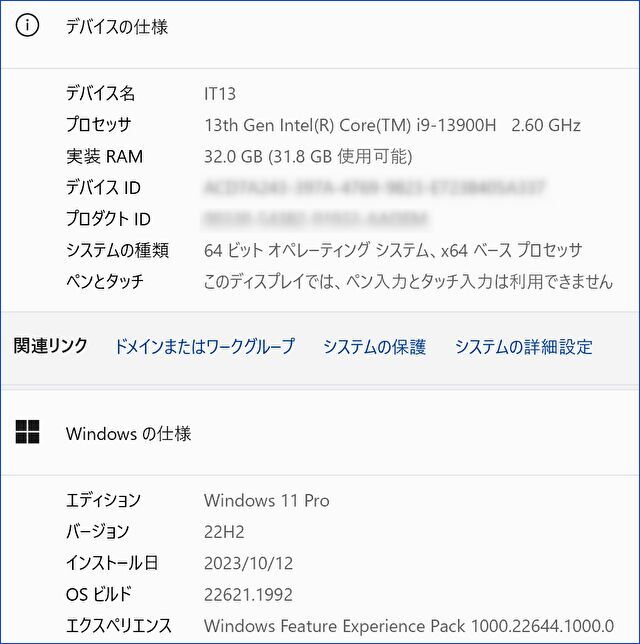
HWiNFO、Windows PCのデバイス詳細情報やCPU温度など、導入必須のフリーソフトの概要
▲▼上の記事で紹介のフリーソフト「HWiNFO」から抽出のシステム情報。クリックで拡大できます。
▼上の画像からCPUの情報を拡大。Core i9-13900Hは Pコアは6コア12スレッド、Eコアは8コア8スレッド、合わせて 14コア20スレッド、TDP 45W
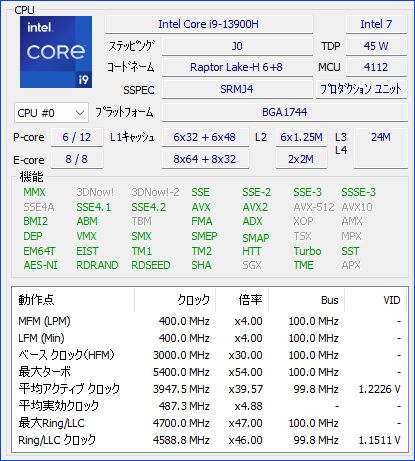
▼メモリはDDR4 16GB x 2の32GB、デュアルチャネルでの動作です。
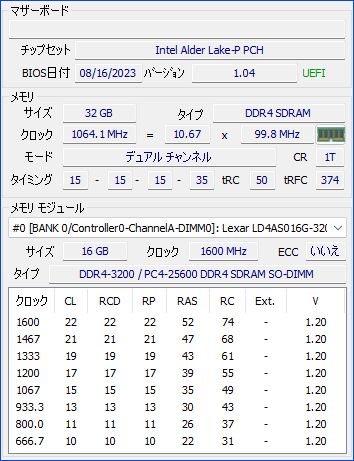

▲▼メモリはLexarの製品です。上の記事にて実機レビューの「IT11」のメモリ・SSDともに、大手ブランドのLexarの製品を搭載しており、同社のハイエンド寄りの製品はLexarのパーツを使用する傾向があります。
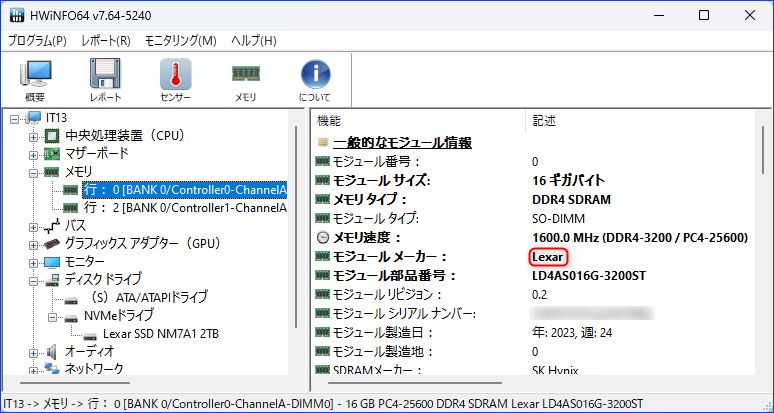
▼2TBのSSDもLexarの製品、型番は「Lexar SSD NM7A1 2TB」、仕様どおりにPCIe 4.0 x 4での動作です。
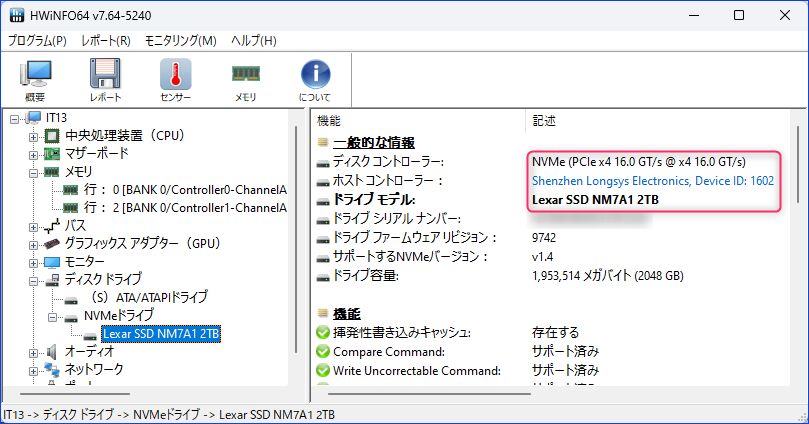
外観
続いて、付属品と外観について記載します。
▼海外からの取り寄せ品ですが、きつめの段ボールに梱包されていたためか、左下の角が潰れています(私としては気にならない)。なお、周囲の物の映り込みの関係上、包装を外しての撮影です。

▼厚めのクッションで余裕をもって保護されています。

▲▼上の写真で、梱包しているビニールの上からもわかる気泡がありますが、下の写真のように天板の保護フィルムの気泡でした。


▼付属のACアダプターは 2分割式の大型です。三極プラグのため、別途変換アダプターが必要となります。なお、ACアダプターは 120W / 19Vです。

▼左は説明書、右はThank you カード。説明書には、メモリの交換方法・SSDの増設方法も記載されています。

▼樹脂製の外枠ですが、内部には金属製のフレームがあり、スペックに応じた重厚感があります。重さは652gとミニPCとしては重いですが、超小型の携帯を目的としたミニPCでもない限り、私としてはケーブル接続時の安定感も含め、重さのあるミニPCが好みです。


▲グレイも混ざったブルーのボディ色です。照明の当たり具合により、写真の色合いは異なりますが、下のイメージ画像のブルーよりも多少暗めの色です。

▼GEEKOMの他製品も同様ですが、天板のロゴは主張せずに好感が持てます。指紋や油脂の付着は、それほと目立ちません。

▼前面は、USB 3.2 Gen 2 Type-A x 2個、イヤホンジャック、電源ボタンを備えています。

▲▼電源ボタンは、電源オンで下の写真のように白く点灯します。

▼左サイドはメッシュ状の通風孔にSDカードリーダーを備えています。電源オン時には、こちらから外気を取り込んでいることがよくわかります。

▼右サイドにはケンジントンロックがあります。左右の両サイドから、内部に空気を取り込みます。

▼背面は左から、電源、USB4、HDMI、有線LAN、USB 3.2 Gen 2 Type-A、USB 2.0、USB4、HDMI。USB4は双方とも、映像出力できることを確認済です。上に通風孔がありますが、内部の熱はファンを通じて、こちらから勢いよく排出されます。


▲▼参考までに、上の記事で実機レビューのCore i5-13500Hを搭載する「MINISFORUM NPB5」を上に置いてみました。写真のように、「IT13」は一回り小さいです(「IT13」が一般的なミニPCのサイズであり、「NPB5」が通常よりも大きいサイズのミニPC)。


▼底板は金属製です。四隅のプラスネジを緩め(紛失防止などのためにも、ネジは外れない仕様です)、底板を外すと内部にアクセスできます。

内部の構成、SSDの増設
底板を外して内部の構成を確認、SSDを増設してみました。
▼底板を外しました(2.5インチのケーブルは底板につながったままです)。上の写真の四隅にあるネジを緩め(ネジは、紛失防止のためにも完全に外れません)、隙間にカードなどを差し込むと簡単に外れます。

▲▼以下の「GEEKOM A5」の記事でも記載しましたが、底板を外す際の注意事項は以下の2点です。
- ネジを外す際、使用するドライバーに注意です。私はドライバーあわせに時間を要したのですが、PH2のドライバーで外れました。
- マザーボードから底板にケーブルがつながっているため、勢いよく開けないこと。

▼底板・2.5インチのホルダーともに金属製です。GEEKOMのミニPCは、このあたりの構成がしっかりしています。

▼HDDを増設しましたが、底板の表面にある VESAブラケットのネジ穴を塞いでいるゴムを外したうえで、HDD あるいは2.5インチ SSDをはめ込む必要があります。

▼こちらは、2242サイズのM.2 SATA SSDの空きポートです。PCIe SSDには対応していませんので留意ください。


▲▼取り付けたSSDは、以下のAmazon 最安値クラスの製品です。
▼もちろん、ディスクの管理にて しっかりと認識しています。
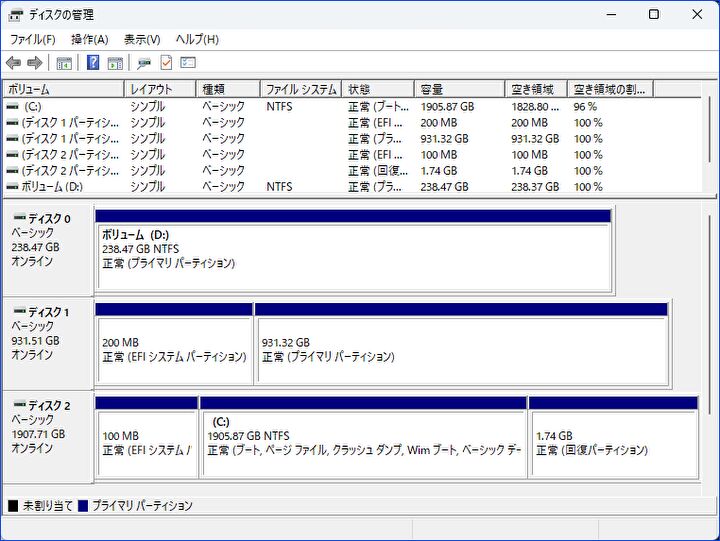
▼増設した M.2 SATA SSDは、一般的な速度が出ています。
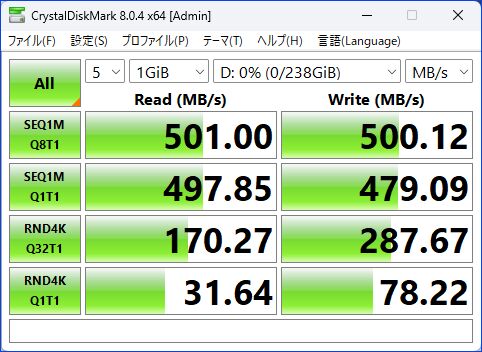
ベンチマークスコア
実機で計測の、Geekbench 5/6、CINEBENCH R23、3DMark、PCMark 10、CrystalDiskMark、メモリ帯域幅のベンチマークスコアを掲載します。
所有するノートPC、ミニPCのベンチマークスコアと比較すると、M2 Pro Mac Miniに匹敵し、下位のCore i7-1360P / Core i5-13500Hよ、M1 Macよりも高いスコアです。
Geekbench 5
Geekbench 5のスコアは「シングルコア 1988、マルチコア 10643」
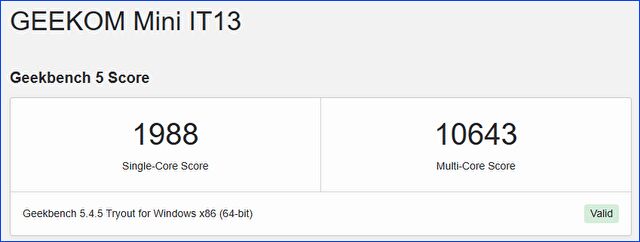
▼こちらは実機レビューしたPCをメインに、主だったCPUのGeekbench 5のスコアをグラフ化したもの。私は、M2 Pro Mac miniをメインに、Core i7-1360PとCore i5-13500HのWindows PCを使用することが多いのですが、普段使いの体感レスポンスに直結するシングルコアのスコアは、これらよりも高いスコアです。

Geekbench 6
Geekbench 6のスコアは「シングルコア 2594、マルチコア 100257」。Geekbench 6と5では、評価項目とスコア判定のベースとなるPCが異なるため、Geekbench 6は5よりも高いスコアとなります。
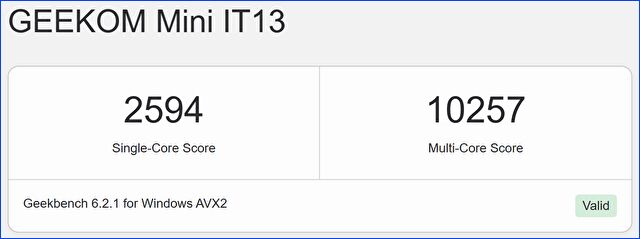
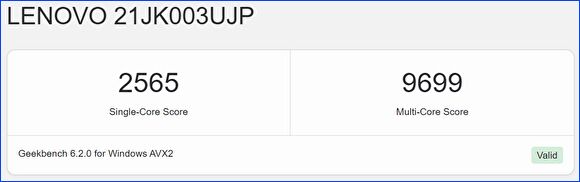
▲▼2つめのスコアは、以下の記事で実機レビューのCore i7-1360P。Geekbench 6では概ね同水準のスコアです。

CINEBENCH R23
「CINEBENCH R23」のスコアは「シングルコア 1743、マルチコア 9542」。2つめの画像のスコアは、上記のCore i7-1360Pのスコアですが、後述のCPU 温度の上昇に伴いサーマルスロットリングが機能している影響か、本製品はやや低いスコアになっています。
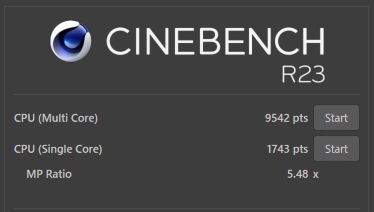
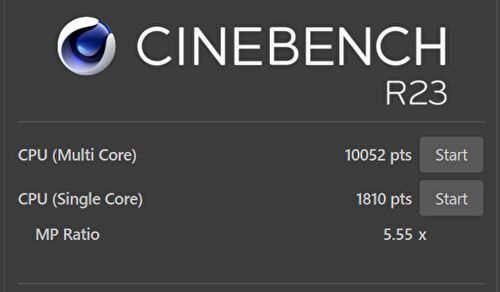
▼以下のランキングでは、旧世代のCPUが多いため、シングルコアはトップ、マルチコアでも上位にランクインです。

3DMark
3DMark Time Spyのスコアは 1901。GPUが統合型のため、こんなものでしょう。負荷を要するゲーム向けではありません。2つめの画像は、前述のCore i7-1360Pのスコアです。

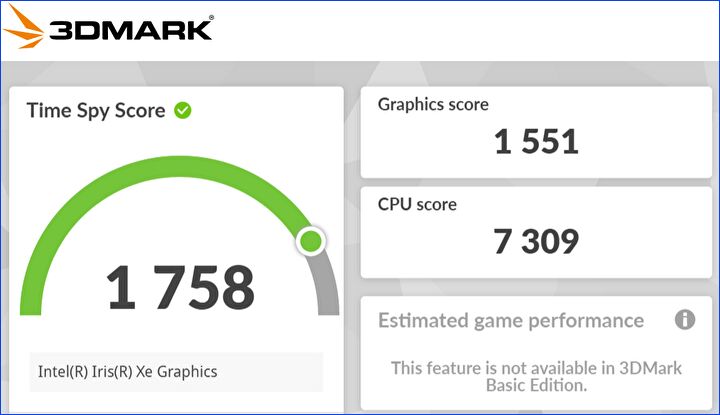
ドラクエベンチマーク
ドラクエベンチマークのスコアは「6970、快適」。2つめのスコアは、Core i7-1360P / メモリ 32GB。


PCMark 10
PCMark 10のスコアは 5921。「一般的なオフィス作業や簡単なメディアコンテンツ制作向け」の Productivityの指標はスコア 4500ですが、本製品では 7681となり 十分なスコアです。
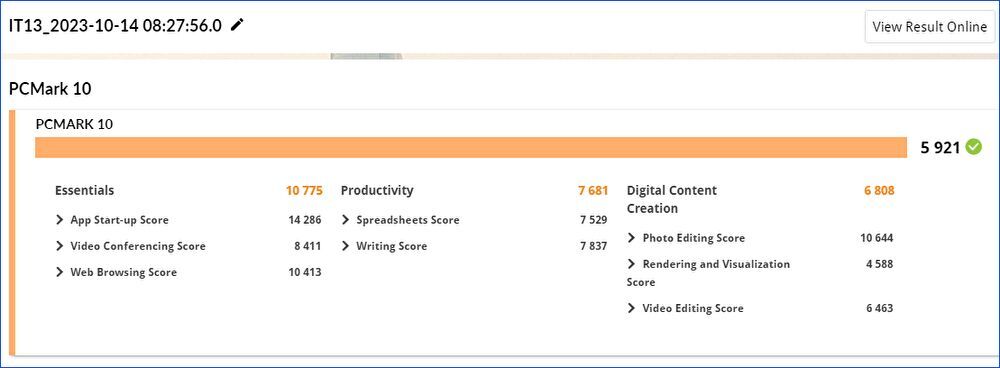
CrystalDiskMark
PCIe Gen 4 x 4の2280サイズ M.2 SSDの読み書きは「Read 4848MB/s、Write 4434MB/s」。より高速なSSDでは、ヒートシンクや冷却ファンも十分に考慮する必要があり、妥当な選択のSSDかと思います。Windowsの起動や終了、大容量アプリのインストールは快速です。

メモリ帯域幅
DDR4-3200 16GB x 2の32GB、デュアルチャネルで動作のメモリです。2つめの画像は、上記のCore i5-1360P / DDR4-3200 x 2の32GBのスコアですが、メモリの仕様が同じこともあり、同水準のスコアです。

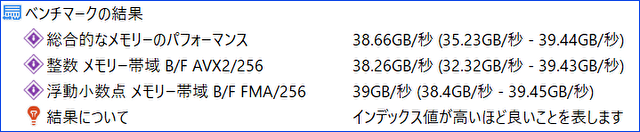
▼計測は以下の記事で紹介の「Sandra」を使用しています。
Windowsのメモリベンチマークなら「Sandra Lite」、無料版でも帯域幅をズバリ表示。インストールと計測方法
体感レスポンス
私のPCの主な用途は、データ量や関数が多めのExcelやAccessも含む在宅勤務、記事と画像の編集、Web サイトのブラウジング、動画視聴などのライトユースです。
この程度の用途においても、AMD Ryzen 7 5800HやCore i7-11390Hなどの、Geekbench 5のシングルコアのスコアが1400前後のPCと比較すると、よりキビキビと動作することを体感できます。
- メモリ 8GBのM1 MacBook Airと比較すると、Chromeのタブの切替などが、よりキビキビと動作。
- メモリ 16GBのM2 Pro Mac miniと比較では、上記の普段使いでは同等に動作。あるいは、WindowsとmacOSのアニメーション効果などの相違からか、本製品が速いと感じることもあります。
- 上述のAMD Ryzen 7-5800HやCore i5-11390Hなどの、Geekbench 5のシングルコアのスコアが1400前後のPCと比較すると、ソフトの起動や画面の切替、画像編集などの多くの状況で、レスポンスがよいことを体感てまきます。
- ただし、上記のCore i5-11390Hなとも、普段使いでは十分に快適であり、劇的なレスポンスの相違ではありません。
- Windowの起動や終了は、SSDのベンチスコア以上に速く感じます。特に、Windowsの終了においては、電源オフのアイコン押下から 4秒前後と特に快速。
CPU温度、ファン音量
CPU温度とファンの音量は、以下のWindows 11の「設定」「システム」「電源」にある「電源モード」の設定により、多少異なります。
「電源モード=バランス」の場合にも、常時 CPUファンの音が聞こえます。Web サイトのブラウジングなどの軽作業中にも大きめのファン音量となることもあれば、気にならないほどの音量のこともあります。
一方、「電源モード=最適なパフォーマンス」とした場合には、CPUファンは常時 フル回転しているようなイメージとなり、ファンの音量は、PCから1m半ほど離れていても、多少のやかましさを感じる音量です。このため、私は、普段は「バランス(デフォルトはバランスで設定されています)に設定しています。
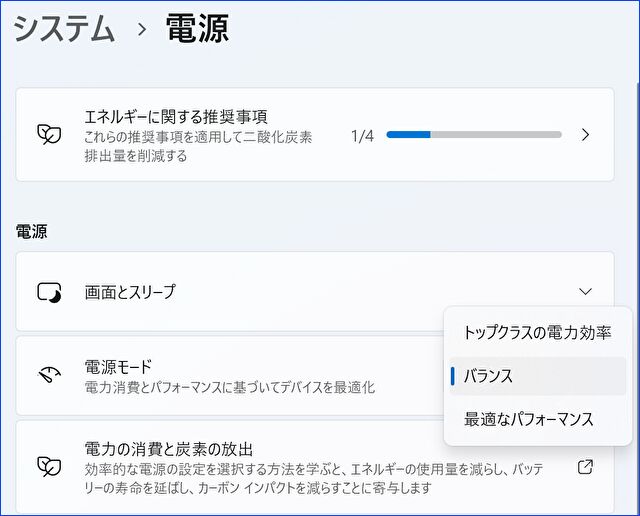
以下の画像は、フリーソフト「HWiNFO」で計測のCPU温度です。上の画像は「電源モード=バランス」での普段使いでのCPU温度、下の画像は「電源モード=最適なパフォーマンス(ベンチマークの計測時も含む)」でのCPU温度です。
双方ともに、最大100℃に達し、サーマルスロットリングが機能していますが、「電源モード=バランス」では サーマルスロットリングが機能する頻度は少なくなります。
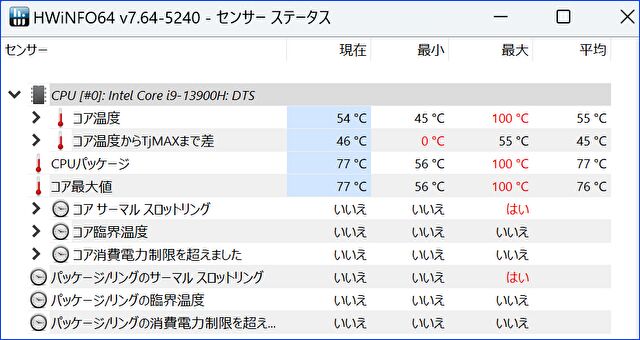
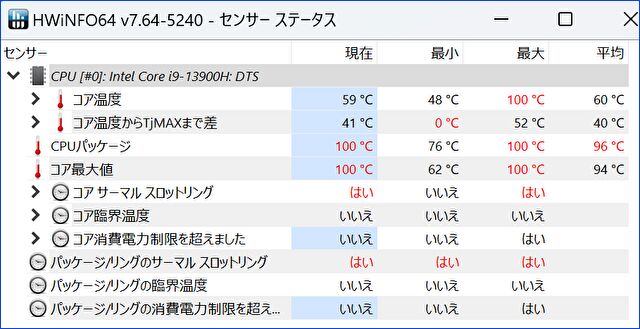
▼こちらは、3DMarkでのベンチマーク計測時のCPUとGPUの温度のグラフ。このグラフを見ると、CPU温度をそれほど気にする必要もなさそうです。サーマルスロットリングもしっかりと機能していますし。
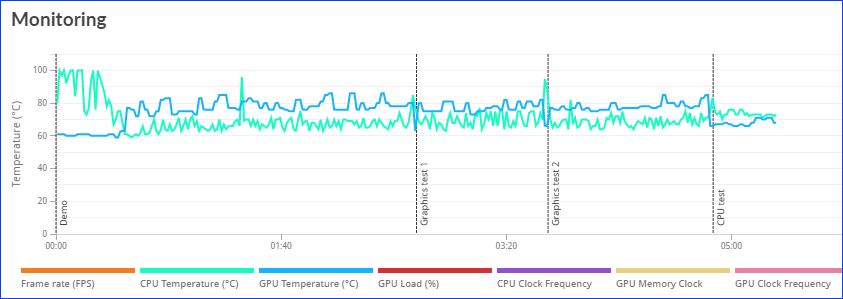
▼こちらは iPhone アプリ「デジベル X」で計測のファン音量。ベンチマークで負荷をかけた状況では 平均 56dBと大きな音量です。一方、前述の「バランスモード」での普段使いの際には30dB台後半から40dBあたりの音量となることもありますが、40dB後半から50dBとなることも多いです。
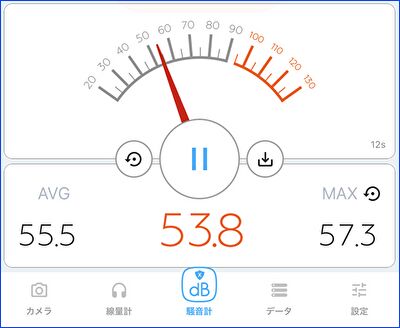
まとめ
Core i7-13900Hを搭載する、2023年11月20日現在のインテル CPUを搭載するミニPCとしては、最もハイエンドな構成のミニPCです。
モバイル向けとしては ハイエンドのCPU、メモリ 32GBを搭載していますので、普段使いでは 私のメイン利用のM2 Pro Mac mini並みにキビキビと快適に動作します。また、ボディの剛性も高く、内部の作りこみもしっかりしている一方、CPUファンの音量は一般的なミニPCよりもやや大きくなります。高負荷時には 50dB半ばとなり、また、低負荷時にも50dB前後となることが多く、気になる方はスマホアプリにて 50dB台の音量を確認してみてください。
▼上記で引用の「GT13 PRO」と「XT13 PRO」の販売情報は、以下のトップページから参照ください。AMD Ryzen 9 8945HSを搭載する ハイエンド ミニPCもラインナップされています。






コメント